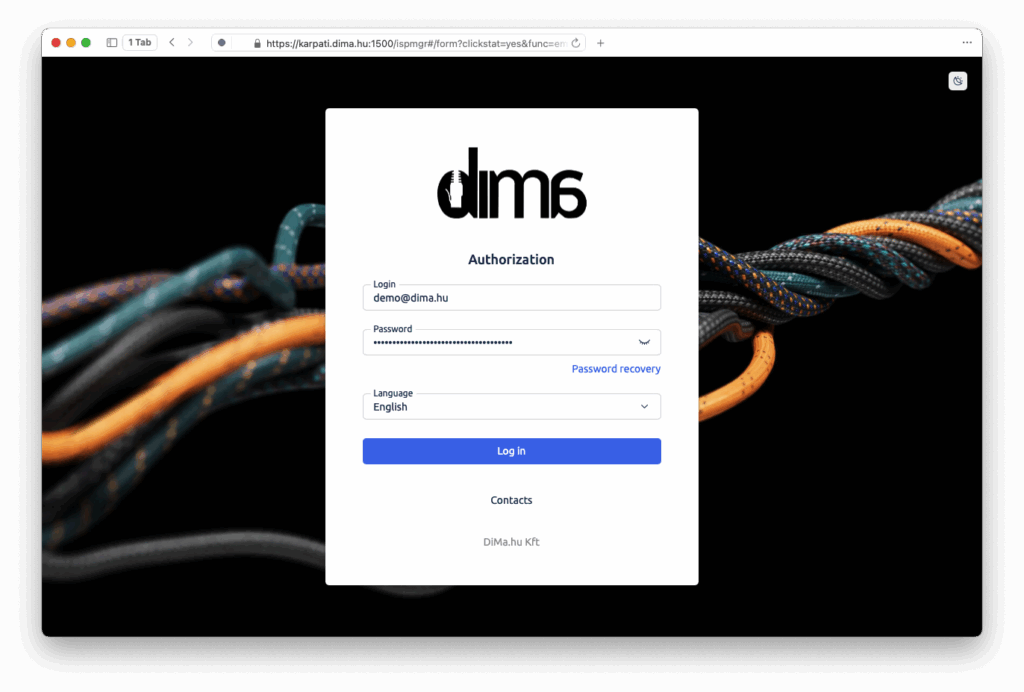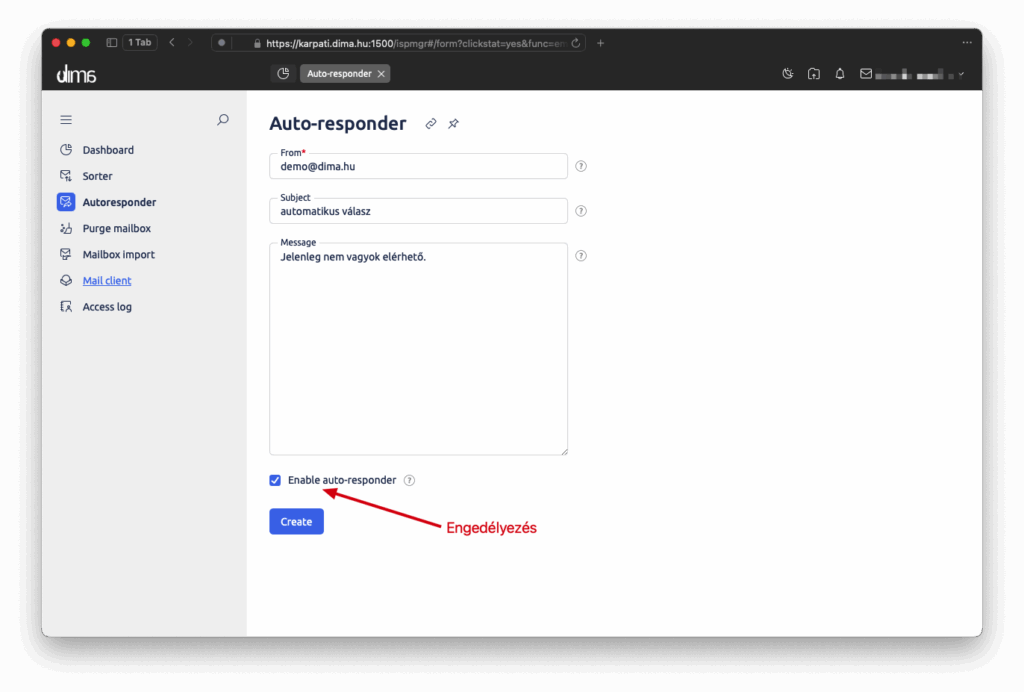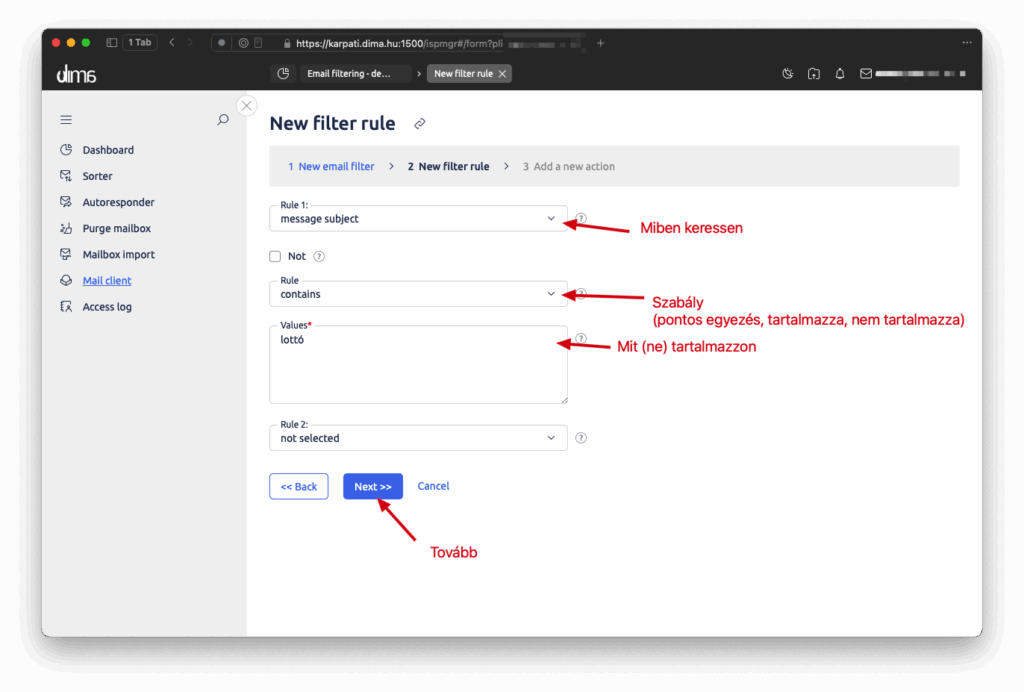Automatikus válasz küldés és egyéb szűrők beállítása beérkező E-mailekre
Mi a teendő, ha nálunk kezelsz egy e-mail fiókot, de nincs külön tárhely hozzáférésed a kiszolgálóinkhoz? Előfordulhat ilyen helyzet, például ha a céged csak e-mail szolgáltatást vesz igénybe nálunk, de a weboldalát máshol hosztolja, vagy ha egy munkatárs vagy, akinek csak levelezési címre van szüksége. Ne aggódj, ettől még számos fontos beállítást el tudsz végezni a saját postafiókodra vonatkozóan. Lássuk, hogyan csináld!
1. Nyisd meg a vezérlőpultot
Először is meg kell nyitnod a speciálisan erre a célra létrehozott vezérlőpult belépési felületét. Ez általában egy webes cím, amit a szolgáltatódtól kapsz meg. A példánkban ez a cím a https://karpati.dima.hu/, de nálad ez természetesen eltérő lehet, attól függően, melyik szerveren van a fiókod. Keresd meg ezt a címet a kapott dokumentációban, vagy kérdezd meg a rendszergazdátokat vagy ellenőrizheted a https://vezerlopultom.hu/ weboldalon is az email címed megadásával.
2. Jelentkezz be
Ha megvan a belépési oldal, egyszerűen csak írd be a teljes e-mail címedet (például: te_neved@cégeddomeinje.hu) és a hozzá tartozó jelszavadat a megfelelő mezőkbe, majd kattints a bejelentkezés gombra. Ugyanazt a jelszót használd itt, amit a levelezőprogramodban (Outlook, Thunderbird, stb.) vagy a webmail felületen is használsz.
3. Ismerkedj a felülettel
Sikeres bejelentkezés után egy olyan kezelőfelület fogad, ami hasonlít egy általános tárhely vezérlőpulthoz, de annál jóval egyszerűbb, és csak az e-mail fiókoddal kapcsolatos beállításokat tartalmazza. Mivel ez nem a tárhely kezelő felhasználója, a fájlkezelő, adatbázis-kezelő és hasonló funkciók itt nem lesznek elérhetőek. Csak azokat az opciókat látod, amelyek kifejezetten a te postafiókod menedzseléséhez szükségesek.
Mit tudsz itt beállítani?
Nézzük sorra a legfontosabb lehetőségeket, amiket ezen a felületen keresztül elérhetsz:
- Jelszócsere: Ez talán az egyik leghasznosabb funkció itt. Lehetőséged van megváltoztatni az e-mail fiókodhoz tartozó jelszót anélkül, hogy ehhez a teljes tárhelyhez kellene hozzáférned. Ez óriási segítség, hiszen így te magad gondoskodhatsz a fiókod biztonságáról, és bármikor lecserélheted a jelszavadat egy erősebbre, vagy ha úgy érzed, veszélybe került a régi. Ne feledd, a biztonságos, rendszeresen cserélt jelszó elengedhetetlen!
- Automatikus válaszküldés (Házon kívül üzenet): Nagyon praktikus funkció, ha például szabadságra mész, beteg vagy, vagy bármilyen okból hosszabb ideig nem tudod olvasni a leveleidet. Beállíthatsz egy automatikus üzenetet, amit a rendszer elküld mindenkinek, aki e-mailt ír neked ebben az időszakban. Így értesítheted a küldőket arról, hogy mikor leszel újra elérhető, vagy kihez fordulhatnak sürgős esetben.
- A beállítása pofonegyszerű: Általában meg kell adnod az üzenet tárgyát (pl. „Házon kívül vagyok”) és magát az üzenet szövegét. Beállíthatod, hogy milyen időközönként küldje el ugyanannak a feladónak a választ (hogy ne kapja meg percenként, ha több levelet is ír). Van egy nagyon hasznos jelölőnégyzet (pipa), amivel az egész funkciót egyetlen kattintással ki- és bekapcsolhatod. Ez azért jó, mert ha egyszer már beírtad a szabadság alatti üzenetedet, legközelebb nem kell újra begépelned, elég csak visszakapcsolni a funkciót a pipával.

- A beállítása pofonegyszerű: Általában meg kell adnod az üzenet tárgyát (pl. „Házon kívül vagyok”) és magát az üzenet szövegét. Beállíthatod, hogy milyen időközönként küldje el ugyanannak a feladónak a választ (hogy ne kapja meg percenként, ha több levelet is ír). Van egy nagyon hasznos jelölőnégyzet (pipa), amivel az egész funkciót egyetlen kattintással ki- és bekapcsolhatod. Ez azért jó, mert ha egyszer már beírtad a szabadság alatti üzenetedet, legközelebb nem kell újra begépelned, elég csak visszakapcsolni a funkciót a pipával.
- E-mail szűrők beállítása: A szűrők segítségével automatizálhatod a beérkező levelek kezelését. Létrehozhatsz egyedi szabályokat, amelyek alapján a rendszer különböző műveleteket hajt végre a levelekkel, még mielőtt azok a beérkezett üzenetek mappádba kerülnének. Ez rengeteg időt takaríthat meg neked és segíthet rendet tartani a postafiókodban.
- Mire jók a szűrők? Például:
- Spam szűrés: Kiszűrheted a kéretlen leveleket bizonyos szavak (pl. „lottó”, „nyeremény”) vagy feladók alapján. A példában szereplő „lottó” szűrő beállítása tipikus eset: minden ilyen tárgyú vagy tartalmú levél automatikusan törlésre kerülhet.
- Rendszerezés: Automatikusan áthelyezheted a leveleket különböző mappákba. Például minden hírlevelet egy „Hírlevelek” mappába, a főnöködtől érkező leveleket egy „Főnök” mappába, stb.
- Továbbítás: Bizonyos feltételeknek megfelelő leveleket automatikusan továbbíthatsz egy másik e-mail címre.
- Törlés: Feleslegesnek ítélt leveleket (pl. rendszerértesítők, amiket nem akarsz olvasni) automatikusan törölhetsz.
- Hogyan hozz létre egy szűrőt (példa alapján)?
- Adj nevet a szűrőnek: Válassz egy beszédes nevet, hogy később is tudd, melyik szűrő mit csinál (pl. „Spam törlése – Lottó”).
- Add meg a feltétele(ke)t: Határozd meg, milyen levelekre vonatkozzon a szabály. Megadhatsz feladót, címzettet, tárgyban szereplő szót, levéltörzsben szereplő szót, és sok más feltételt. Kombinálhatod is őket (pl. HA a feladó X ÉS a tárgyban szerepel Y…). A példánkban a feltétel az, hogy a levél (tárgya vagy tartalma) tartalmazza a „lottó” szót.
- Válaszd ki a cselekményt: Döntsd el, mi történjen azokkal a levelekkel, amelyek megfelelnek a feltételeknek. A lehetőségek általában: Törlés, Áthelyezés mappába, Továbbítás címre, Megjelölés olvasottként, stb. A példánkban a cselekmény a levél törlése („Discard message” vagy „Delete message”).
- Mentsd el a szűrőt: Egy ‘Mentés’, ‘Létrehozás’ vagy ‘Befejezés’ gombra kattintva rögzítheted a beállított szabályt. Ettől kezdve a szűrő aktív lesz és dolgozni fog a háttérben.

- Mire jók a szűrők? Például:
- Postafiók egyszerű kiürítése: A vezérlőpult kínál egy egyszerű gombot vagy menüpontot a postafiók gyors kiürítésére. Ez akkor lehet hasznos, ha a fiókod megtelt (ha van kvóta beállítva rá), és gyorsan helyet kell csinálnod az új leveleknek anélkül, hogy egyesével törölgetnéd őket egy levelezőprogramban. Légy óvatos ezzel, mert a törölt leveleket általában nem lehet visszahozni!
- Egyéb felhasználói beállítások: A fentieken kívül lehetnek még további, a fiókoddal kapcsolatos beállítási lehetőségek, például a megjelenítendő név módosítása, időzóna beállítása, vagy a felület nyelvének kiválasztása, bár ez utóbbi általában a bejelentkezés előtt történik.
Ez a korlátozott hozzáférésű vezérlőpult tehát egy rendkívül hasznos eszköz számodra, ha csak e-mail fiókot kezelsz tárhely nélkül. Lehetővé teszi, hogy a legfontosabb beállításokat, különösen a jelszócserét és az automatikus válaszokat, önállóan menedzseld, növelve ezzel a kényelmet és a biztonságot. Ismerkedj meg a felülettel, és használd ki a benne rejlő lehetőségeket!